使用Word发表博客园博文
Word绑定博客园账号
Step1. 打开Word2016,依次点击"新建" -> "博客文章"。注:如果没有"博客文章"项,可以在模板搜索框进行搜索。
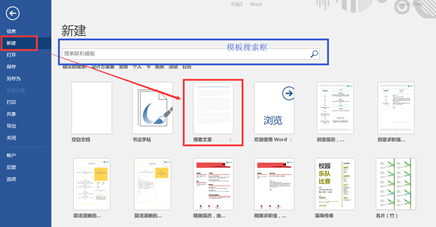
Step2. 进入博客页后,依次点击"管理账户" ->"新建"-> 选择"其他"-> 点击"下一步",如图。
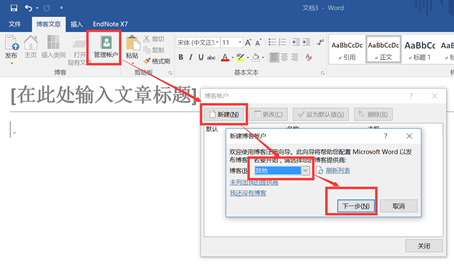
Step3. 在弹出的新建账户页面输入 http://www.cnblogs.com/你的用户名/services/metaweblog.aspx,输入你的博客园账号和密码,然后点击确定,如图。
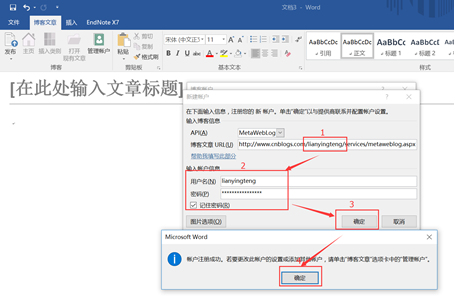
Step4. 之后会看到你添加的账号信息,点击关闭

Step5. 然后点击菜单栏中的插入类型,选择所要写文章在博客园上的分组。
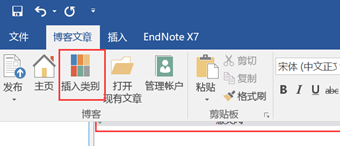
好啦,写前准备工作到这就结束啦,开始我们写作之旅吧!
初识菜单栏
选择博客文章模板时通常会出现一个窗口,其中有两个选项卡:"博客文章"和"插入"。选中"博客文章"时,可使用工具来编辑博客、操作剪贴板、输入基本文本和应用样式等。选中"插入"选项卡时,可向文章添加照片、超链接和其他内容。
- 在文档顶端的指示位置键入文章的标题。
-
单击标题下方,开始输入文章的正文文本。
键入条目后,可单击"拼写检查"工具运行拼写检查。如果选中文本,则可以更改文本的字体、大小、颜色或对齐方式,与修改传统文档格式的方法相同。
若要分类博客文章(以便其他人更容易查找),请单击"插入类别"。
- 若要发布博客文章,请单击"发布"。 若要发布博客文章的草稿以便在发布前进行预览,请选择"发布">"发布为草稿"。
参考:




